●「球面に写真の貼り付け」覚書
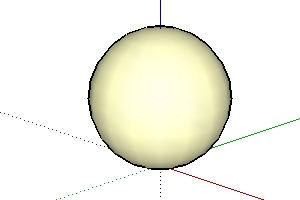 球を作ります。物理シミュレーションプラグイン”SketchyPhysics”を入れたら、球体を作れる
ツールバーができたのでそれで作ってます。(^_^;)このプラグインはとても面白いです。
マニュアルの和訳が3D CG with SketchUp様のところにあるので落とさせて頂きました。m(._.)m
球を作ります。物理シミュレーションプラグイン”SketchyPhysics”を入れたら、球体を作れる
ツールバーができたのでそれで作ってます。(^_^;)このプラグインはとても面白いです。
マニュアルの和訳が3D CG with SketchUp様のところにあるので落とさせて頂きました。m(._.)m
マニュアルを
見ながら簡単な車を作り、斜面を走らせたらグイグイ登るのにはビックリしました。(◎。◎)
しかし、途中で車輪が穴ぼこみたいな所に落ちて先に進みません。先に進む様になったら、覚え書きを作ろうと思ってます。^O-O^;
話を元に戻します。球体ができたら「コンテキストメニュー」で球を分解しておきます。
 コンポーネントには球体もいろいろあるので、それを利用するのも良いです。
コンポーネントには球体もいろいろあるので、それを利用するのも良いです。
ここからは前述の「曲面に貼り付け」と同じです。
「イメージとして使用する」にチェック
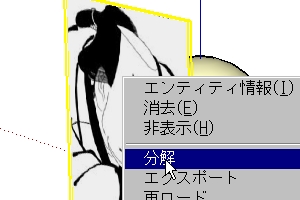 読み込んだ図を起こしてから、コンテキストメニューの「分解」を選ぶ。
読み込んだ図を起こしてから、コンテキストメニューの「分解」を選ぶ。
 するとマテリアルブラウザの「モデル内」に浮世絵が表示される。
するとマテリアルブラウザの「モデル内」に浮世絵が表示される。
「モデル内」の浮世絵を選んだら、色抽出のスポイトを選ぶ。
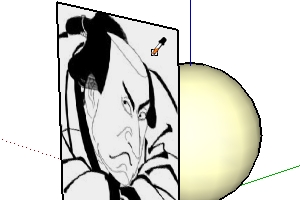 スポイトの先端に角マークが付いて「投影モード」になっているのを確認し、浮世絵をクリック。
スポイトの先端に角マークが付いて「投影モード」になっているのを確認し、浮世絵をクリック。
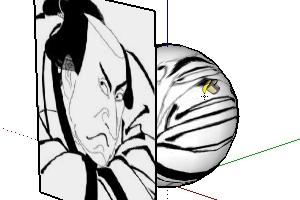 するとカーソルが「ペイント」のバケツになるので、そのまま球体をクリック。
するとカーソルが「ペイント」のバケツになるので、そのまま球体をクリック。
画像が張り付いたら、読み込んだ浮世絵は消しゴムツールで消去します。
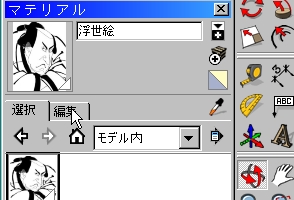 マテリアルブラウザの「編集」を選びます。
マテリアルブラウザの「編集」を選びます。
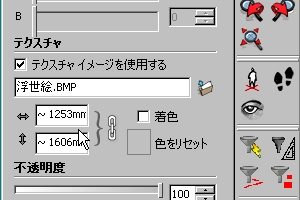 張り付いた図のサイズや、透明度などが編集できます。
張り付いた図のサイズや、透明度などが編集できます。
 出来上がり。f(^^;)
出来上がり。f(^^;)